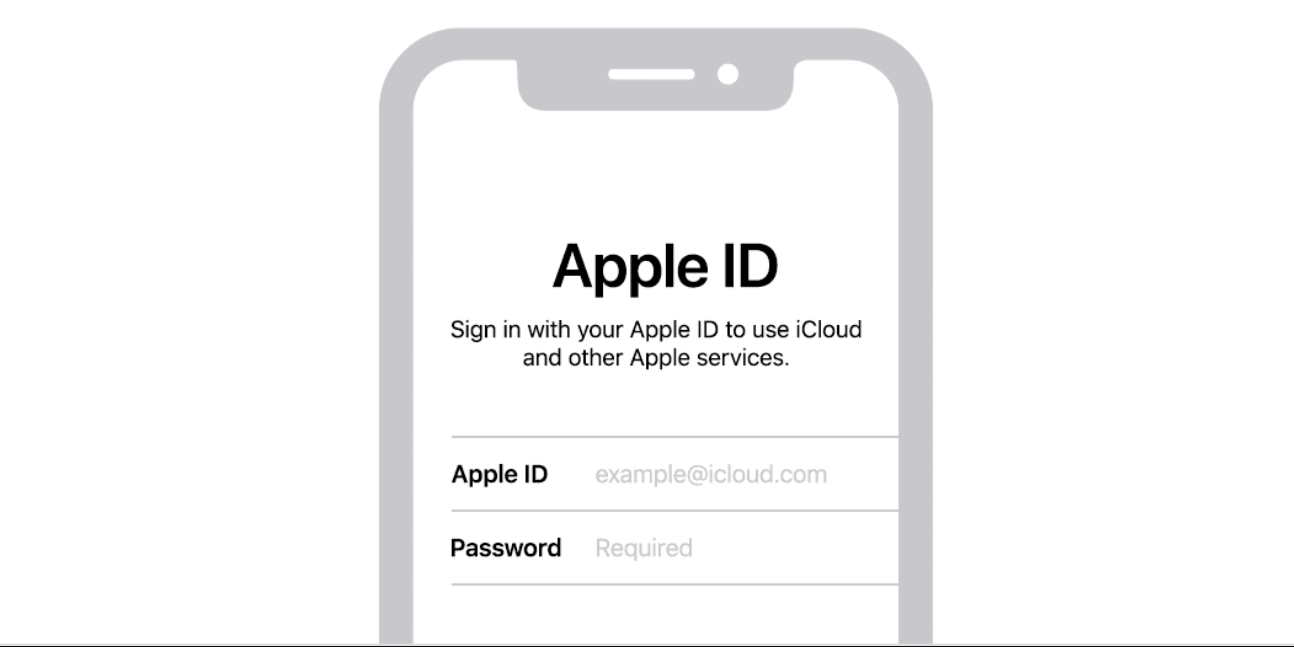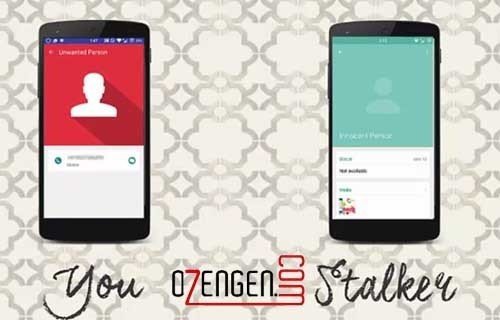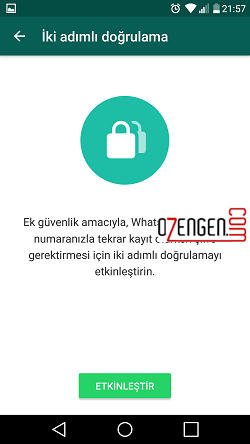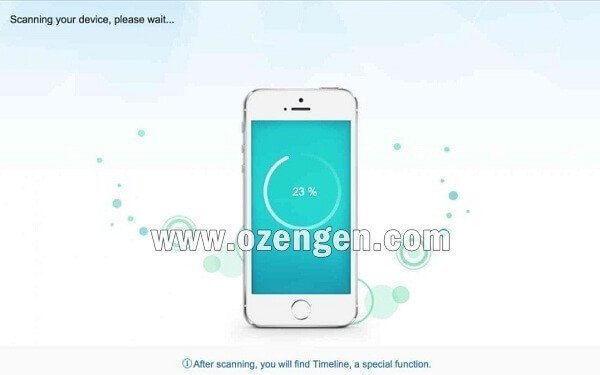Telefonda Wi-Fi Sürekli Kopuyor Sorunu Çözüm Rehberi

Günümüzde akıllı telefonlar, internet bağlantısına olan ihtiyaçlarımızı karşılamada vazgeçilmez bir araç haline geldi. Ancak, zaman zaman Wi-Fi bağlantısının kopması gibi sorunlarla karşılaşabiliyoruz. Bu durum, özellikle işlerinizi hallederken veya video izlerken oldukça can sıkıcı olabilir. Neyse ki, bu sorunları çözmek genellikle düşündüğünüzden daha kolaydır.
Bu rehberde, Samsung ve iPhone cihazlarında Wi-Fi bağlantı kopma sorunlarını adım adım nasıl çözebileceğinizi açıklıyoruz. Modemden kaynaklanan problemlerden yazılım güncellemelerine kadar farklı nedenleri ele alarak sorununuzu çözmenize yardımcı olacak yöntemlere odaklanıyoruz.
1. Samsung Telefonlar İçin Adımlar
Adım 1: Modem Bağlantısını Kontrol Edin
- Modemi kapatıp 10-15 saniye bekledikten sonra yeniden açın.
- Başka cihazlarla Wi-Fi’ye bağlanmayı deneyerek sorunun modemde olup olmadığını kontrol edin.
Adım 2: Telefonun Wi-Fi Ayarlarını Sıfırlayın
- Ayarlar > Bağlantılar > Wi-Fi yolunu izleyin.
- Bağlı olduğunuz ağı seçip Unut seçeneğine dokunun.
- Wi-Fi ağına tekrar bağlanmayı deneyin.
Adım 3: Yazılım Güncellemelerini Kontrol Edin
- Ayarlar > Yazılım Güncellemesi bölümüne gidin.
- Güncelleme varsa, cihazınızı güncelleyin.
Adım 4: Ağ Ayarlarını Sıfırlayın
- Ayarlar > Genel Yönetim > Sıfırla > Ağ Ayarlarını Sıfırla yolunu izleyin.
- Wi-Fi şifrenizi tekrar girerek bağlanmayı deneyin.
Adım 5: Akıllı Ağ Değişimini Devre Dışı Bırakın
- Ayarlar > Bağlantılar > Wi-Fi > Gelişmiş Ayarlar yolunu izleyin.
- Akıllı Ağ Değişimi özelliğini kapatın.
Adım 6: Telefonun Güvenli Modda Çalıştırılması
- Telefonu güvenli modda başlatın (cihaz modeline göre değişebilir).
- Sorun çözülürse, bir uygulama bu soruna neden oluyor olabilir. Son yüklediğiniz uygulamaları kaldırmayı deneyin.
2. iPhone Telefonlar İçin Adımlar
Adım 1: Modem Bağlantısını Kontrol Edin
- Modemi yeniden başlatın.
- Farklı cihazlarla Wi-Fi’ye bağlanarak sorunun modem kaynaklı olup olmadığını test edin.
Adım 2: Wi-Fi Ağını Unut ve Yeniden Bağlan
- Ayarlar > Wi-Fi yolunu izleyin.
- Bağlı olduğunuz Wi-Fi ağının yanındaki “i” simgesine dokunun.
- Bu Ağı Unut seçeneğine tıklayın.
- Wi-Fi ağına yeniden bağlanmayı deneyin.
Adım 3: iOS Güncellemelerini Kontrol Edin
- Ayarlar > Genel > Yazılım Güncelleme yolunu izleyin.
- Güncelleme varsa, cihazınızı güncelleyin.
Adım 4: Ağ Ayarlarını Sıfırlayın
- Ayarlar > Genel > Sıfırla > Ağ Ayarlarını Sıfırla yolunu izleyin.
- Wi-Fi şifrenizi tekrar girerek bağlanmayı deneyin.
Adım 5: Konum ve Gizlilik Ayarlarını Sıfırlayın
- Ayarlar > Genel > Sıfırla > Konum ve Gizlilik Ayarlarını Sıfırla yolunu izleyin.
- Bu işlem, bazı ağ sorunlarını çözebilir.
Adım 6: iPhone’u Yeniden Başlatın
- Ayarlar > Genel > Kapat seçeneğiyle cihazı kapatın ve tekrar açın.
Adım 7: Wi-Fi Yardımını Devre Dışı Bırakın
- Ayarlar > Hücresel > Wi-Fi Yardımı seçeneğini bulun.
- Bu özelliği kapatın.
Genel Öneriler
- Modem Yazılımını Güncelleyin: Modem üreticinizin web sitesinden veya servis sağlayıcınızdan yardım alarak modem yazılımını güncelleyin.
- Frekans Bandını Değiştirin: Modem ayarlarından 2.4 GHz yerine 5 GHz bandını kullanmayı deneyin (veya tam tersi).
- Destek Alın: Sorun çözülmezse, telefonunuzu yetkili servise götürün veya modem sağlayıcınızla iletişime geçin.
Bu adımları uyguladıktan sonra sorun devam ederse, daha detaylı teşhis için geri bildirimde bulunabilirsiniz.